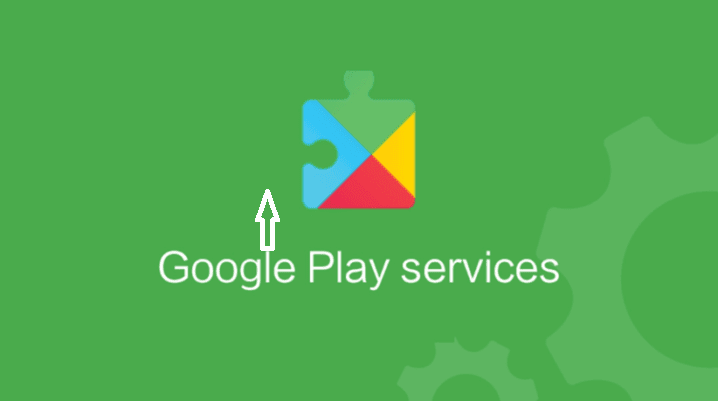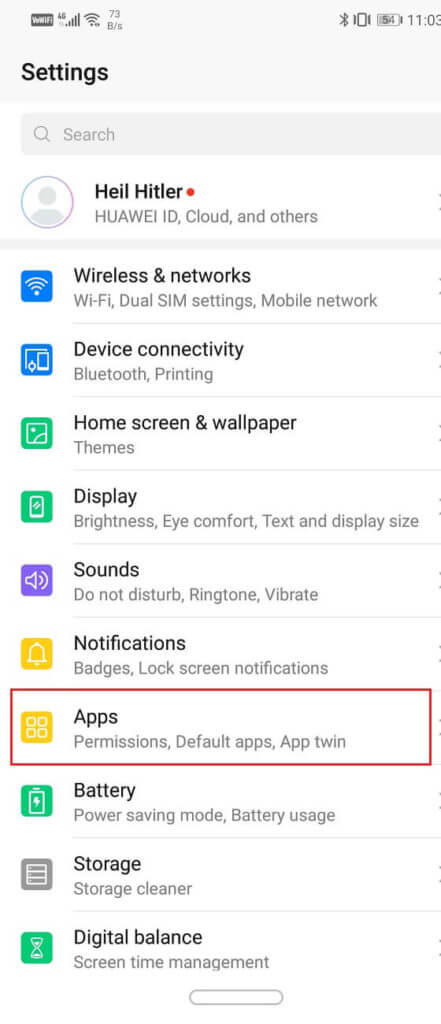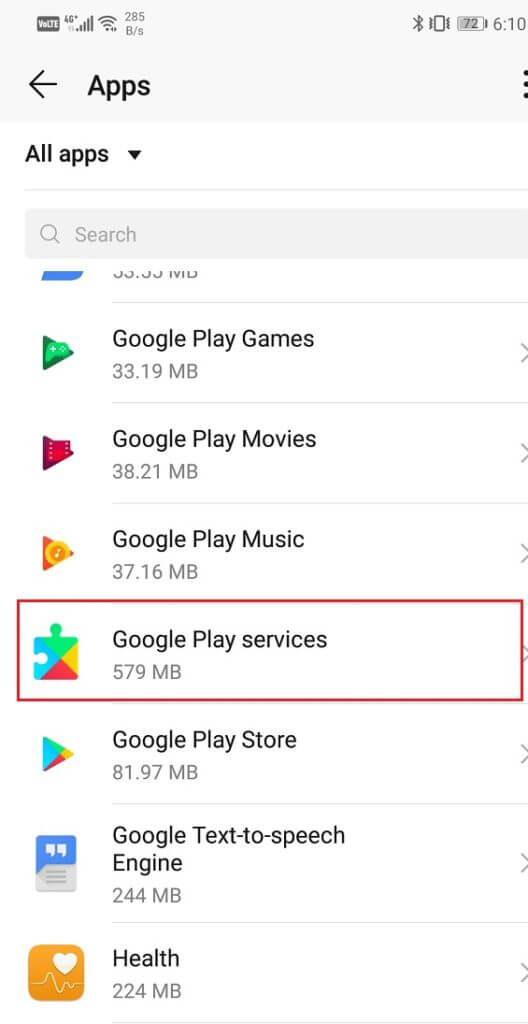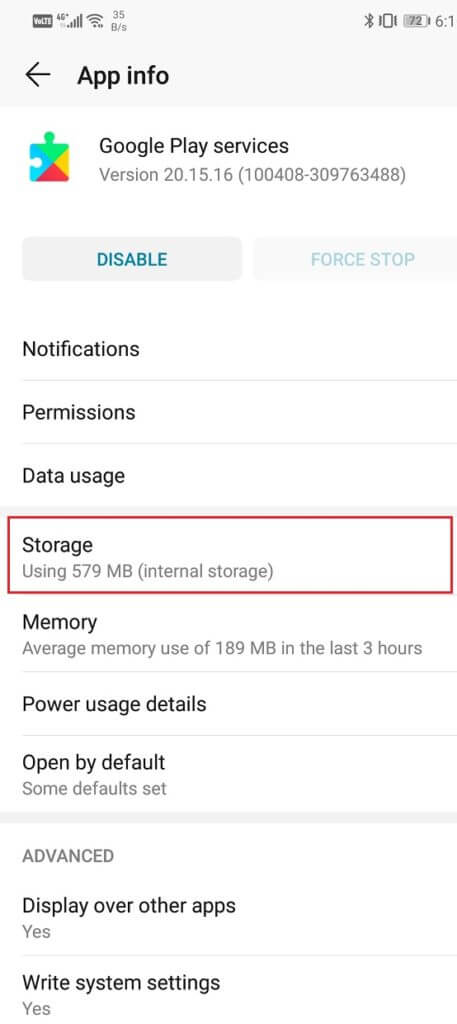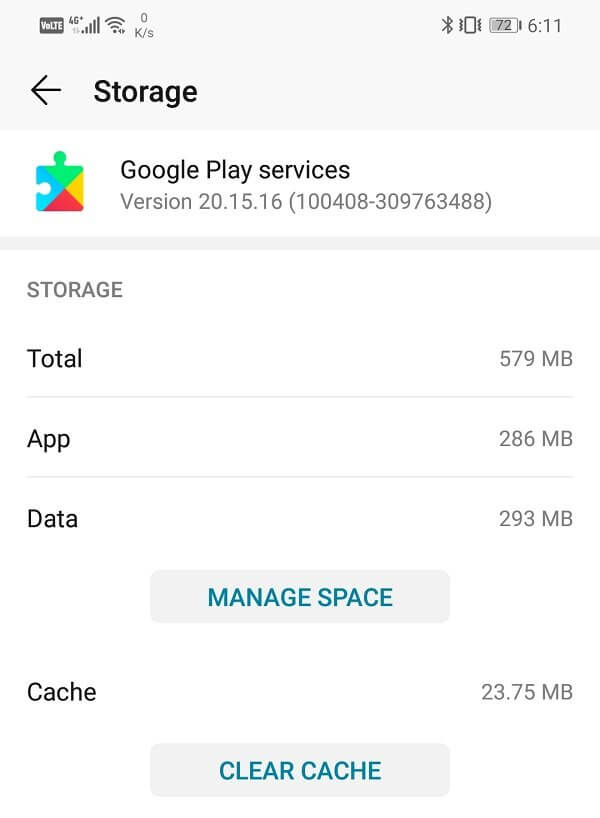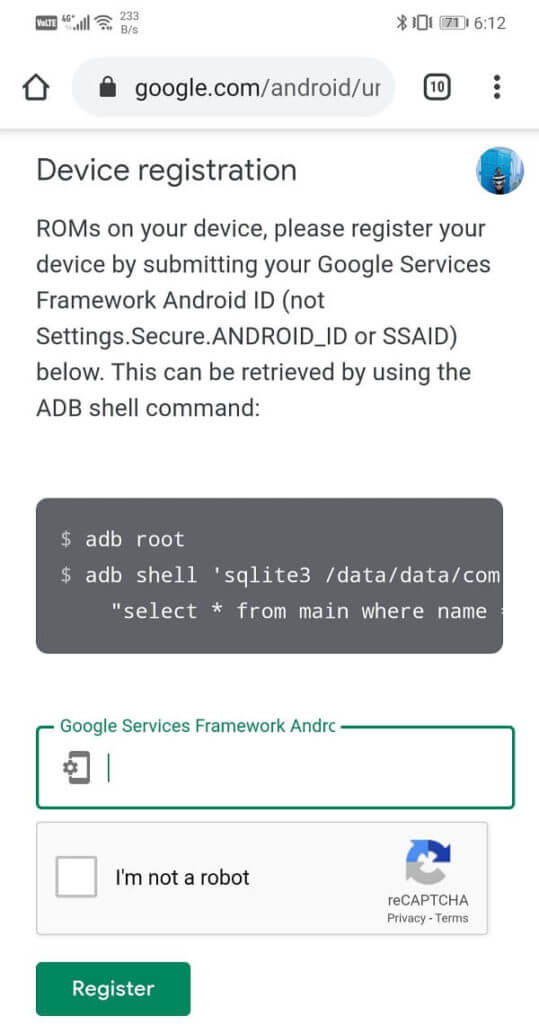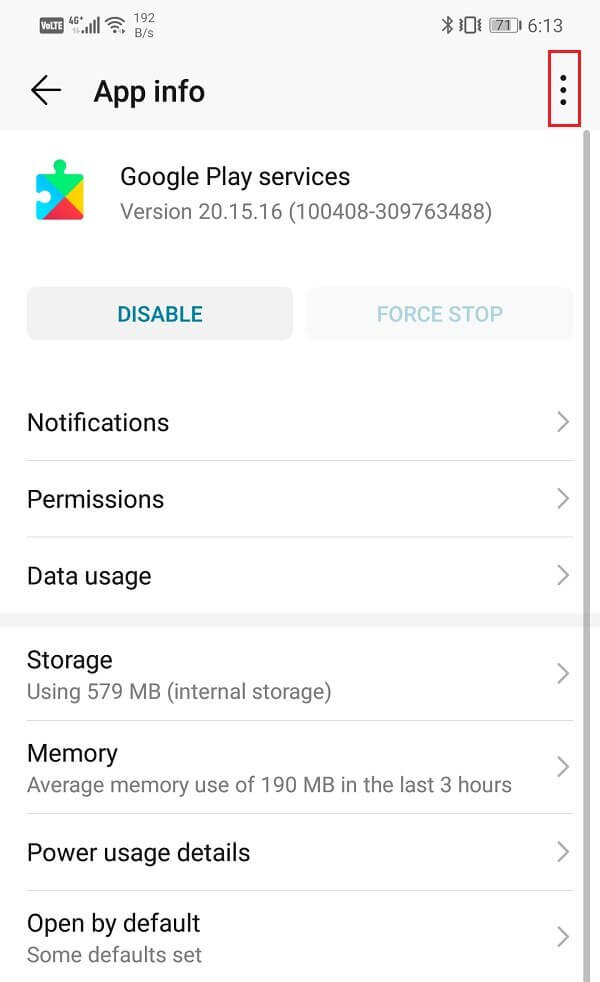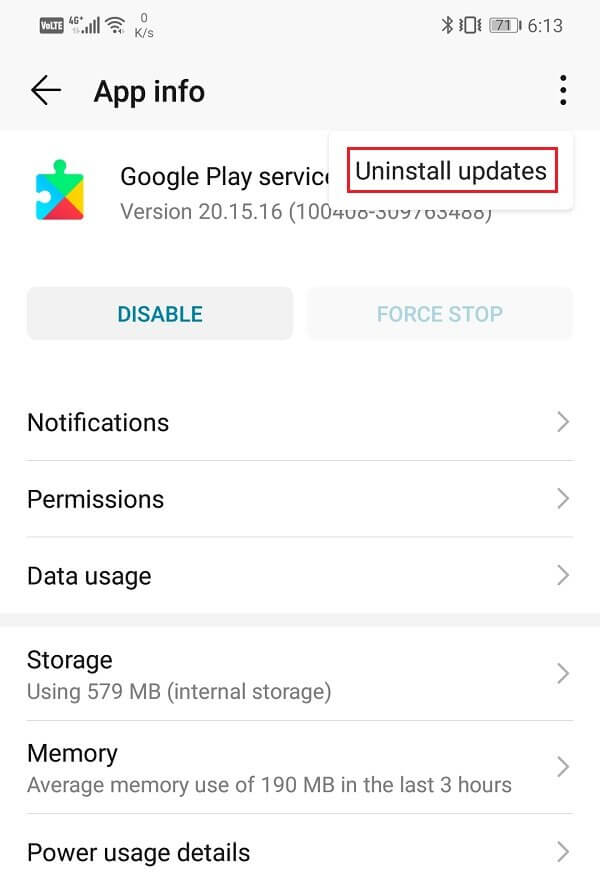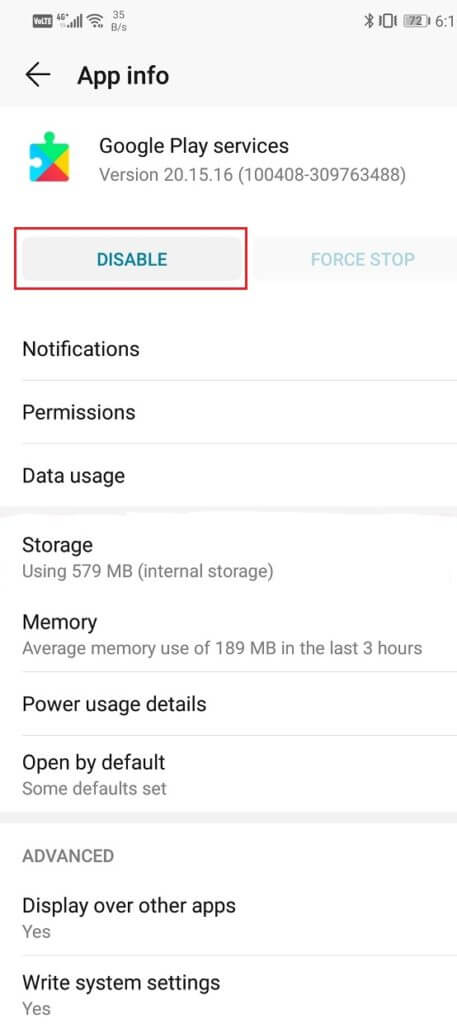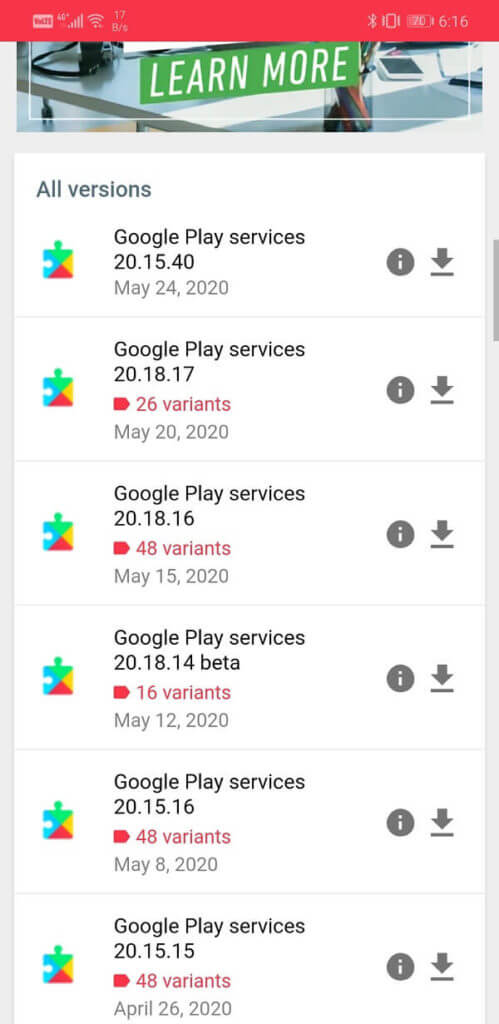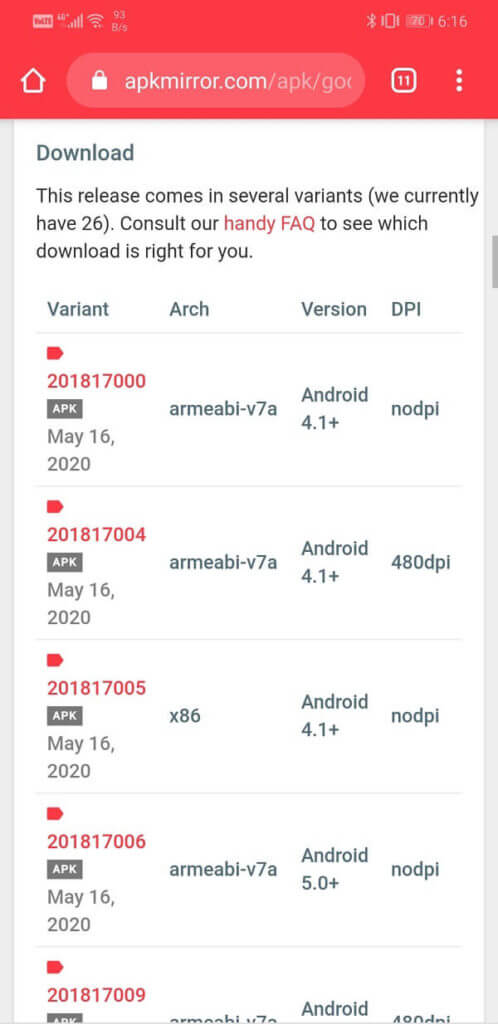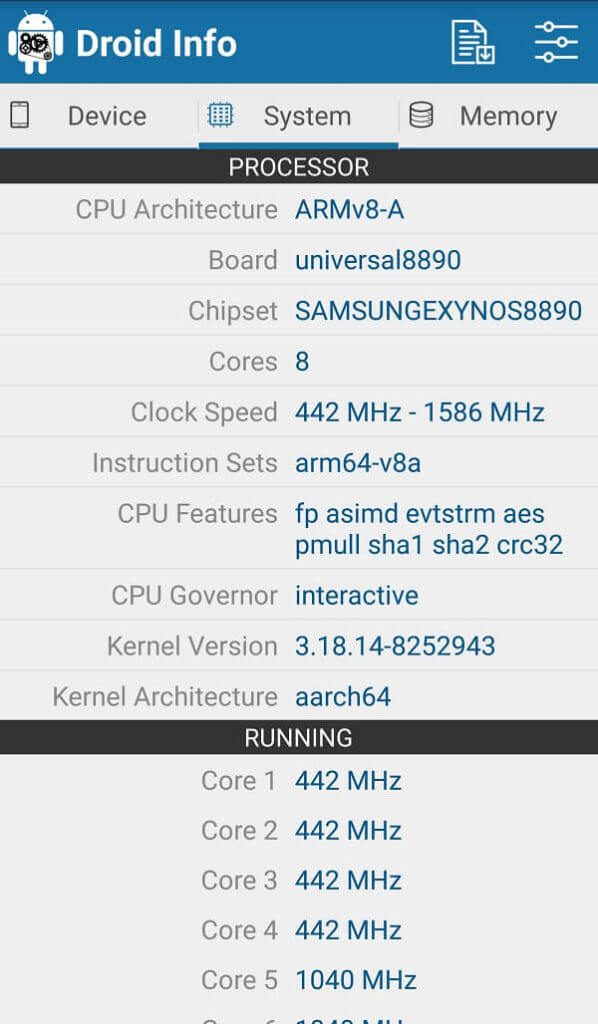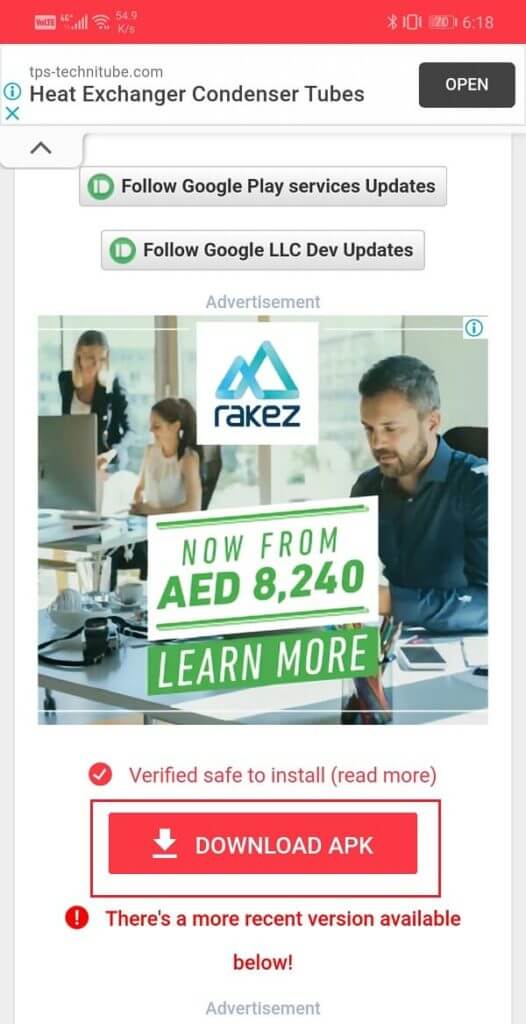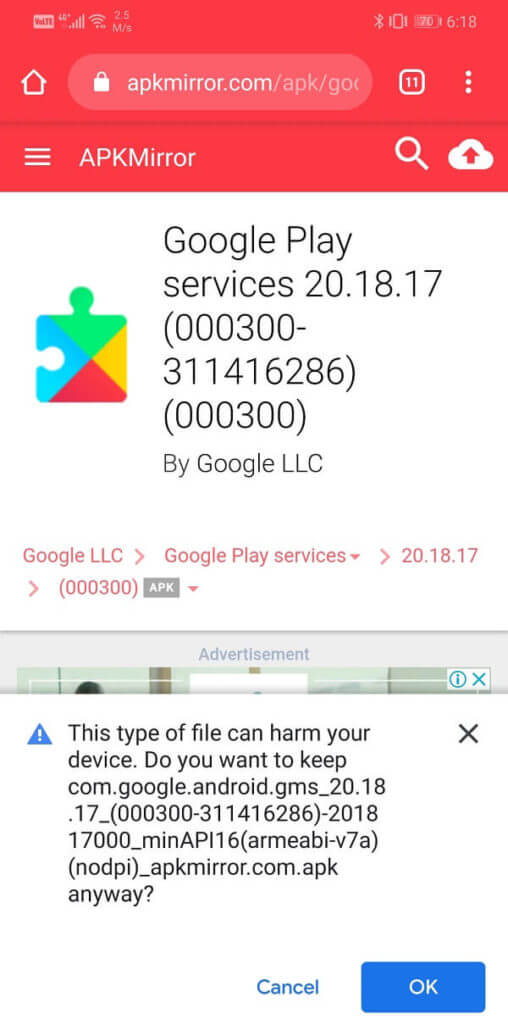Google Play 서비스를 수동으로 업데이트하는 방법
준비 구글 플레이 서비스 Android 프레임워크의 매우 중요한 부분입니다. 그렇지 않으면 Play 스토어에 액세스하여 새 앱을 설치할 수 없습니다. 또한 Google Play 계정으로 로그인해야 하는 게임을 플레이할 수 없습니다. 실제로 Play 서비스는 어떤 식으로든 모든 앱의 원활한 실행에 필수적입니다. 애플리케이션이 Gmail, Play 스토어 등과 같은 Google 소프트웨어 및 서비스와 상호작용할 수 있도록 하는 중요한 소프트웨어입니다. Google Play 서비스에 문제가 있으면 휴대 전화에서 대부분의 앱을 사용할 수 없습니다.
문제에 대해 말하자면, 당신이 직면하는 가장 일반적인 문제 중 하나입니다.Google Play 서비스가 오래되었습니다. Google Play 서비스의 오래된 버전으로 인해 앱이 작동하지 않는 경우 'Google Play 서비스가 오래되었습니다'라는 오류 메시지가 표시됩니다. 이 오류가 발생하는 데는 몇 가지 이유가 있습니다. 다양한 요인으로 인해 Google Play 서비스가 예정대로 자동 업데이트되지 않습니다. 다른 앱과 달리 Google Play 서비스는 Play 스토어에서 찾을 수 없으므로 이와 같이 업데이트할 수 없습니다. 이 때문에 이 문제를 해결하는 데 도움을 주지만 먼저 오류의 원인을 먼저 파악해야 합니다.
방법에 대한 기사를 볼 수 있습니다. Google Play 서비스 서비스를 수동으로 업데이트하는 방법에 대한 설명
Google Play 서비스가 업데이트되지 않는 이유
Google Play 서비스가 자동으로 업데이트되지 않아 앱 충돌이 발생하는 원인은 여러 가지가 있습니다. 이제 다양한 가능한 원인을 살펴보겠습니다.
인터넷 연결이 약하거나 없음
다른 앱과 마찬가지로 Google Play 서비스도 업데이트하려면 안정적인 인터넷 연결이 필요합니다. 연결된 Wi-Fi가 제대로 작동하는지 확인하십시오. 연결 문제를 해결하려면 Wi-Fi를 켜고 끄십시오. 장치를 다시 시작하여 네트워크 연결 문제를 해결할 수도 있습니다.
손상된 캐시 파일
기본적으로 앱은 아니지만 Android 시스템은 Google Play 서비스를 앱과 동일한 방식으로 취급합니다. 다른 앱과 마찬가지로 이 앱에도 일부 캐시 및 데이터 파일이 포함되어 있습니다. 때때로 이러한 잔여 캐시 파일이 손상되어 Play 서비스가 중단되는 경우가 있습니다. Google Play 서비스의 캐시 및 데이터 파일을 지우려면 다음 단계를 따르세요.
1. 이동 당신의 전화 설정.
2. 클릭 응용.
3 이제 선택 애플리케이션 목록의 Google Play 서비스.
4. 이제 옵션을 클릭하십시오 저장.
5. 이제 옵션이 표시됩니다. 데이터를 지우고 캐시를 지웁니다. 해당 버튼을 누르면 해당 파일이 삭제됩니다.
이전 Android 버전
업데이트 문제의 또 다른 이유는 안드로이드 버전 휴대 전화에서 실행되는 것은 매우 오래되었습니다. Android 4.0(Ice Cream Sandwich) 이하 버전은 Google에서 더 이상 지원하지 않습니다. 따라서 Google Play 서비스에 대한 업데이트를 사용할 수 없습니다. 이 문제에 대한 유일한 해결책은 맞춤 ROM을 설치하거나 Amazon App Store, F-Droid 등과 같은 Google Play 스토어 대안을 사이드로드하는 것입니다.
등록되지 않은 전화
불법 또는 등록되지 않은 Android 스마트폰은 인도, 필리핀, 베트남 및 기타 동남아시아 국가에서 흔히 볼 수 있습니다. 안타깝게도 사용 중인 기기가 이러한 기기 중 하나인 경우 라이선스가 부여되지 않았기 때문에 Google Play 스토어 및 해당 서비스를 사용할 수 없습니다. 그러나 Google은 귀하가 직접 기기를 등록하고 이러한 방식으로 Play 스토어 및 Play 서비스를 업데이트할 수 있도록 허용합니다. Google 승인되지 않은 기기 등록 페이지를 방문하기만 하면 됩니다. 사이트에 접속하면 장치 ID 애플리케이션을 사용하여 얻을 수 있는 장치의 프레임워크 ID를 입력해야 합니다. Play 스토어가 작동하지 않으므로 APK 파일을 다운로드한 다음 기기에 설치해야 합니다.
Google Play 서비스를 수동으로 업데이트하는 방법
Google Play 서비스는 자동으로 업데이트되어야 하지만 그렇지 않은 경우 Google Play 서비스를 수동으로 업데이트하는 데 사용할 수 있는 여러 가지 방법이 있습니다. 이러한 방법을 살펴보겠습니다.
방법 XNUMX: Google Play 스토어에서
예, Google Play 스토어에서 Google Play 서비스를 찾을 수 없으며 다른 앱과 마찬가지로 직접 업데이트할 수 없다고 앞서 언급했지만 해결 방법이 있습니다. 딸깍 하는 소리 이 링크를 클릭 Play 스토어에서 Google Play 서비스 페이지를 엽니다. 여기에서 업데이트 버튼을 찾으면 클릭하십시오. 그렇지 않은 경우 아래 제공된 다른 방법을 사용해야 합니다.
방법 XNUMX: Google Play 서비스 업데이트 제거
다른 앱인 경우 간단히 제거한 다음 다시 설치할 수 있지만 Google Play 서비스는 제거할 수 없습니다. 그러나 앱 업데이트를 제거할 수 있습니다. 이렇게 하면 응용 프로그램이 제조 당시 설치된 원래 버전으로 되돌아갑니다. 이렇게 하면 기기가 Google Play 서비스를 자동으로 업데이트하게 됩니다.
1. 이동 إعدادات 당신의 전화를 누른 다음 Option을 누르십시오 응용.
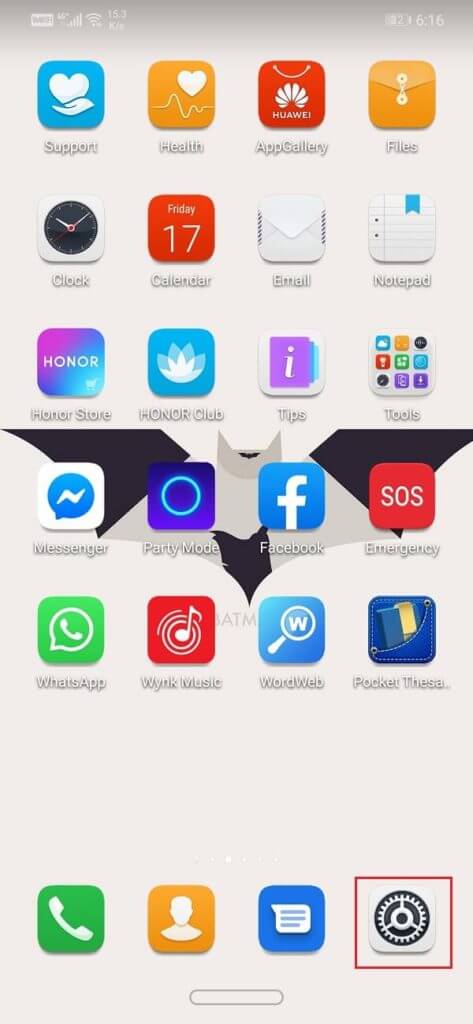
2. 이제 선택 구글 플레이 서비스 목록에서 응용.
3. 이제 화면에서 세 개의 세로 점을 클릭합니다. 화면 오른쪽 상단.
4. 옵션 클릭 업데이트를 제거합니다.
5. 완료되면 휴대전화를 재부팅합니다. 장치 다시 시작 , Google Play 스토어를 열면 Google Play 서비스의 자동 업데이트가 켜집니다.
방법 XNUMX: Google Play 서비스 비활성화
앞서 언급했듯이 Google Play 서비스는 제거할 수 없으며 유일한 대안은 앱을 비활성화하는 것입니다.
1. 이동 휴대전화 설정 그런 다음 응용 프로그램 옵션.
2. 이제 선택 구글 플레이 서비스 응용 프로그램 목록에서.
3. 다음으로 "장애를 입히다".
4. 이제 기기를 다시 시작하고 다시 시작되면 Google Play 서비스를 다시 활성화합니다. 이렇게 하면 Google Play 서비스가 자동으로 업데이트됩니다.
또한 읽으십시오 : ADB 명령을 사용하여 APK를 설치하는 방법
방법 XNUMX: APK 다운로드 및 설치
위의 방법 중 어느 것도 작동하지 않는 경우 Google Play 서비스 최신 버전의 APK 파일을 다운로드해야 합니다. 방법을 배우려면 아래 단계를 따르십시오.
1. 캔 apk 파일 찾기 서비스의 구글 플레이 쉽게 APK 미러. 휴대폰 브라우저에서 웹사이트를 방문하면 Google Play 서비스 APK 파일 목록을 볼 수 있습니다.
2. 일단 들어가면 웹사이트 모두 옵션을 클릭하십시오 버전 APK 파일 목록을 확장합니다. 목록에서 평가판 버전을 피하는 것이 좋습니다.
3. 이제 퍄퍄퍄퍄퍄퍄 당신이 보는 버전.
4. 이제 각각 다른 프로세서 코드(일명 Arch)가 있는 동일한 APK의 여러 유형을 찾을 수 있습니다. 장치에 맞는 브래킷을 다운로드해야 합니다.
5. 알아내는 가장 쉬운 방법은 설치하는 것입니다. 드로이드 정보 앱. 앱이 설치되면 앱을 열면 장치 하드웨어의 다양한 기술 사양이 제공됩니다.
6. 프로세서의 경우 명령어 세트 아래의 코드를 참조하십시오. 이제 이 코드가 다운로드 중인 APK 파일과 일치하는지 확인하십시오.
7. 이제 APK 다운로드 옵션 적절한 변수에 대해.
8. 한 번 APK 다운로드 , 그것을 클릭하십시오. 이제 활성화하라는 메시지가 표시됩니다 알 수 없는 소스에서 설치 , 해.
9. 이제 최신 버전의 Google Play 서비스가 기기에 다운로드됩니다.
10. 그런 다음 장치를 재부팅하고 여전히 어떤 종류의 문제가 있는지 확인하십시오.
추천:
- Android에서 Google 지도가 작동하지 않는 문제 수정[100% 작동]
- Android 휴대전화를 TV에 연결하는 6가지 방법
- YouTube에서 더 이상 작동하지 않는 Adblock 수정
위의 튜토리얼이 도움이 되었고 Google Play 서비스를 수동으로 업데이트할 수 있기를 바랍니다. 그러나이 튜토리얼에 대해 여전히 질문이 있으면 의견 섹션에서 질문하십시오.